系统下载推荐
当前位置:主页 > 系统教程 > win10系统联想台式机出现蓝屏的详细办法

1、 非正常关机引起的系统文件丢失蓝屏,解决方法建议定期对重要的注册表文件进行手工备份,尽量减少非正常关机。解决的方法:使用windows安装光盘进行修复安装;如果还能进入安全模式, 可以开始-->运行: sfc /scannow;还可以采用提取文件的方法来解决, 进入/"故障恢复控制台/", 使用copy或expand命令从光盘中复制或解压受损的文件. 不过, 蓝屏一般都是驱动程序文件的问题, 所以expand命令会用的都一些, 比如:蓝屏中提示tdi.sys文件, 因为驱动文件一般在i386/driver压缩包里, 所以使用: expand %CdRoM:/i386/driver.cab /f:tdi.sys c:/winnt/system/drivers.(xp为expand %CdRoM:/i386/driver.cab /f:tdi.sys c:/windowns/system/drivers)
2、 内存异常或内部有太多灰尘导致硬件短路造成的蓝屏;解决方法:打开机箱用软毛刷清洗灰尘并插拔下内存。
3、某个程序的突然出错,解决办法:1.重启计算机,重启后他们会改过自新。
4、新驱动和新服务,如果刚安装完某个硬件的新驱动, 或安装了某个软件,而它又在系统服务中添加了相应项目(比如:杀毒软件、CpU降温软件、防火墙软件等),在重启或使用中出现了蓝屏故障,请到安全模式来卸载或禁用它们。
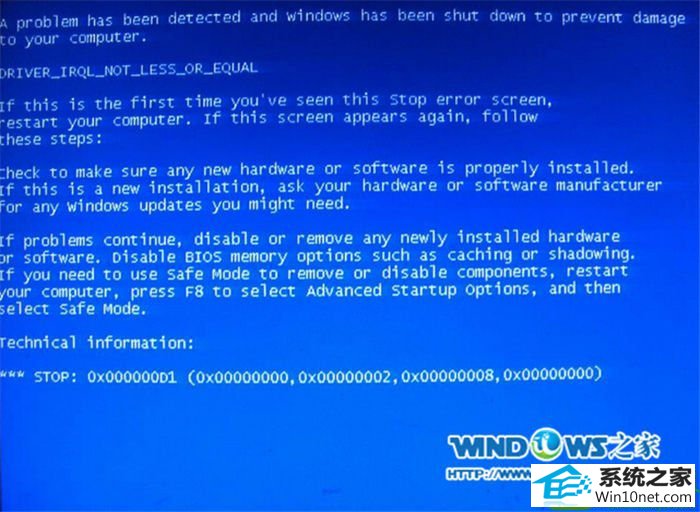
5、病毒引起的电脑经常蓝屏,比如冲击波和振荡波等病毒有时会导致windows蓝屏死机, 因此查杀病毒 必不可少。同时一些木马间谍软件也会引发蓝屏, 所以最好再用相关工具进行扫描检查。
6、小窍门通过最后最后一次正确配置解决电脑经常蓝屏,一般情况下, 蓝屏都出现于更新了硬件驱动或新加硬件并安装其驱动后,这时windows 提供的最后一次正确配置就是解决蓝屏也可以解决电脑经常蓝屏.。重启系统, 在出现启动菜单时按下F8键就会出现高级启动选项菜单, 接着选择最后一次正确配置。
以上就是联想台式机出现蓝屏的解决方法,觉得还可以,有帮助的朋友可以收藏起来参考下,希望可以帮到你,更多今精彩内容敬请参考查看。
系统下载推荐
系统教程推荐